Photoshop滤镜教程:利用智能滤镜库将淘宝店古装美女模特变身水彩画效果
时间:2022-11-24
浏览:1
PS滤镜特效教程:利用智能滤镜库将淘宝店铺古装美女模特变身水彩画效果。
效果图:

素材图:

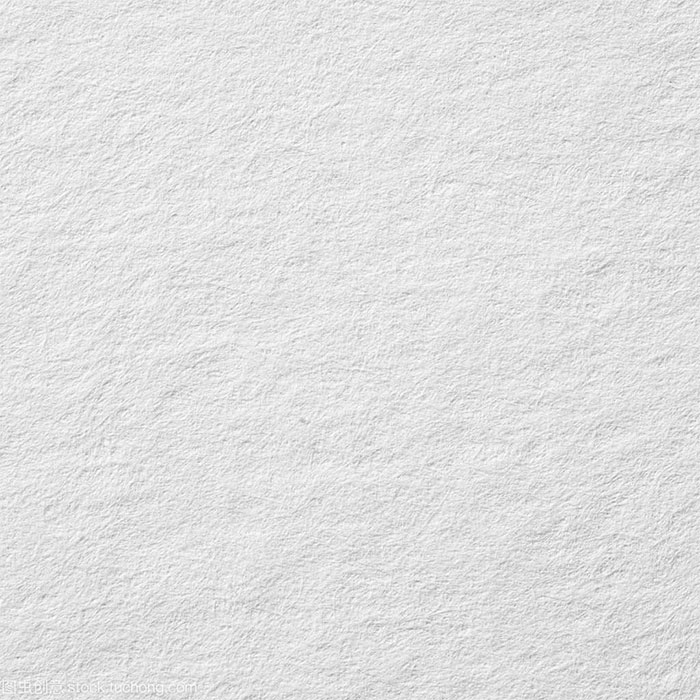
打开美女素材0

右键选择转换智能对象

选择滤镜-滤镜库-艺术效果-干画笔,参数如图:确定
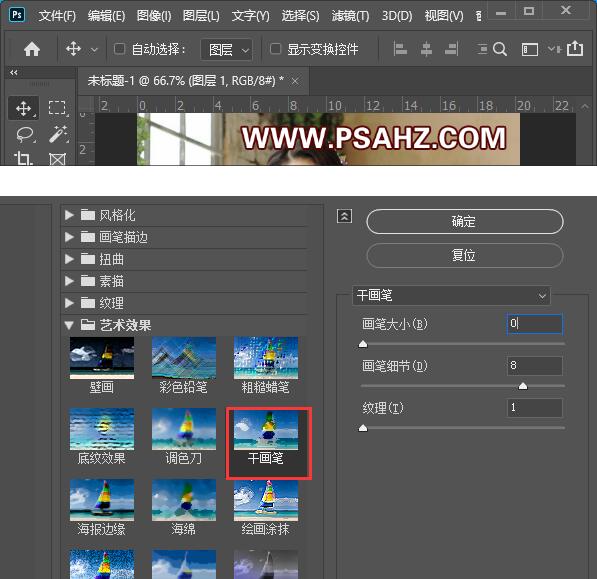
选择滤镜-滤镜库-艺术效果-木刻,参数如图:确定
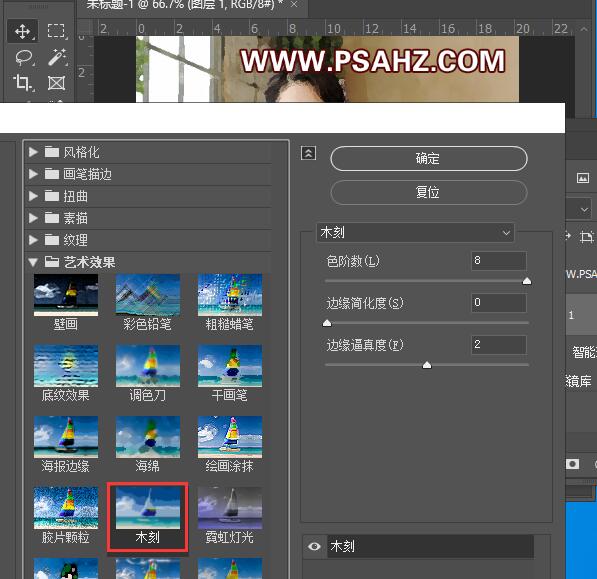
双击箭头所指的滤镜库,调出混合选项,将模式改为点光
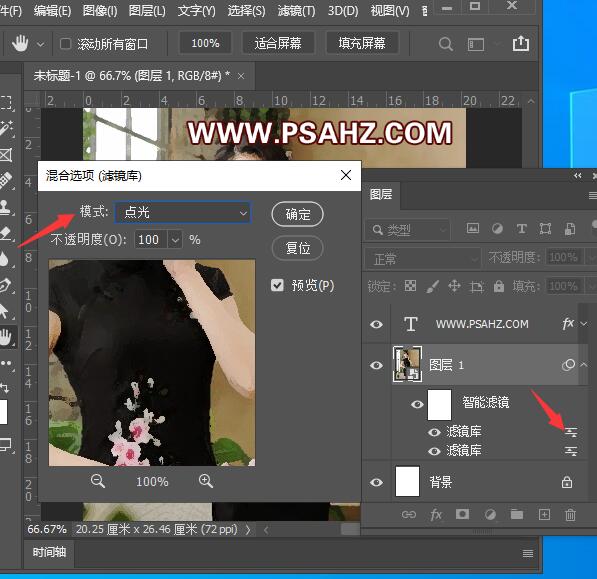
选择滤镜-模糊-特殊模糊-参数如图:
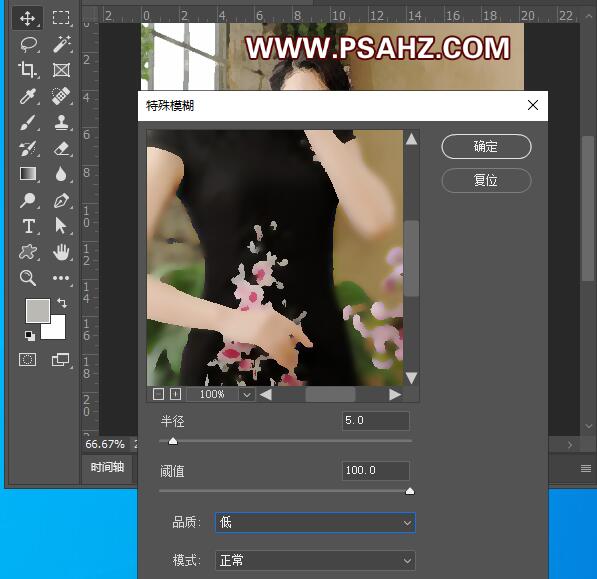
双击调出特殊模糊的混合选项,模式为滤色,不透明度为48%
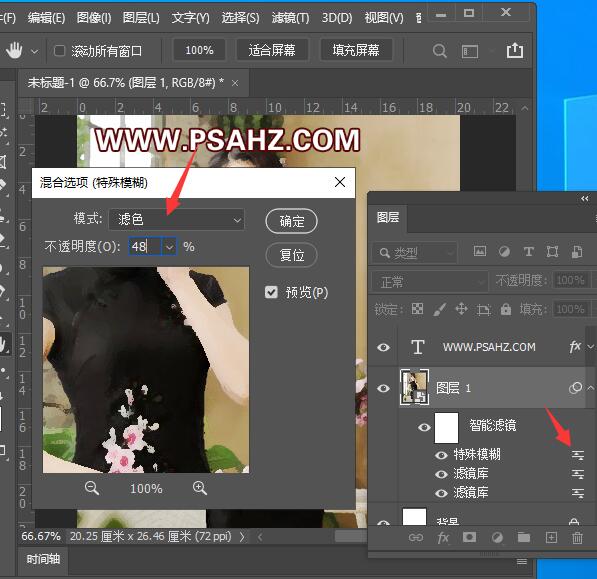
选择滤镜-风格化-查找边缘
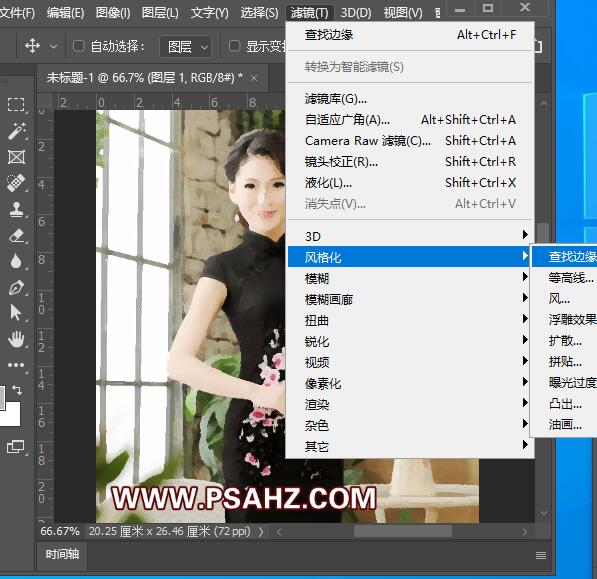
调出查找边缘的混合选项,模式为正片叠底
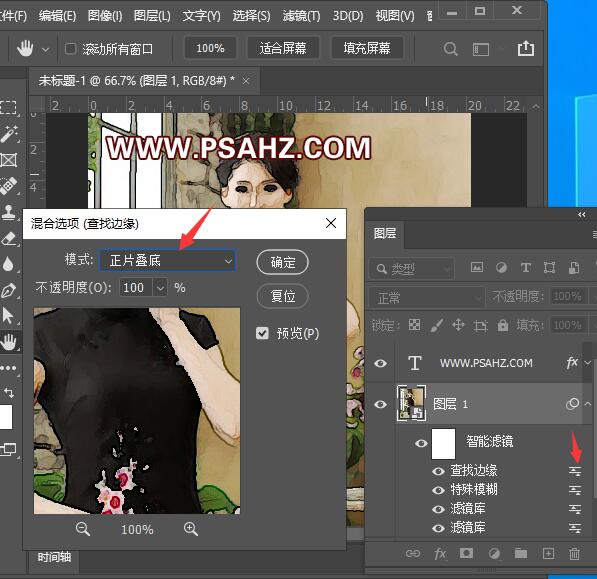
将素材01纸张置入画布,铺满整个画布
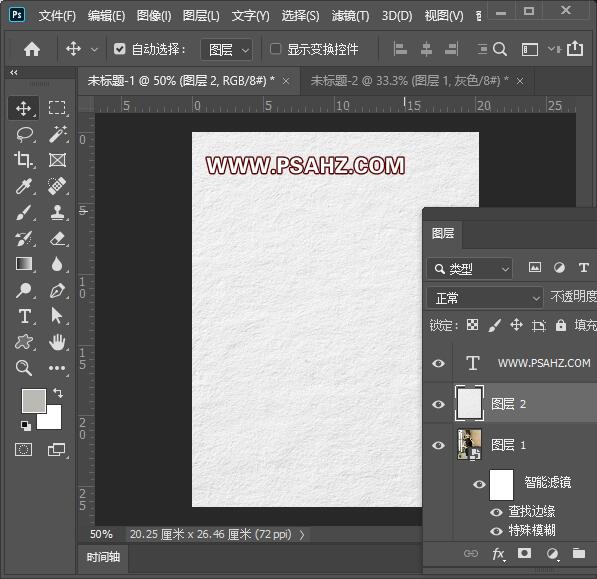
给智能对象添加一个蒙版,将蒙版CTRL+I反选
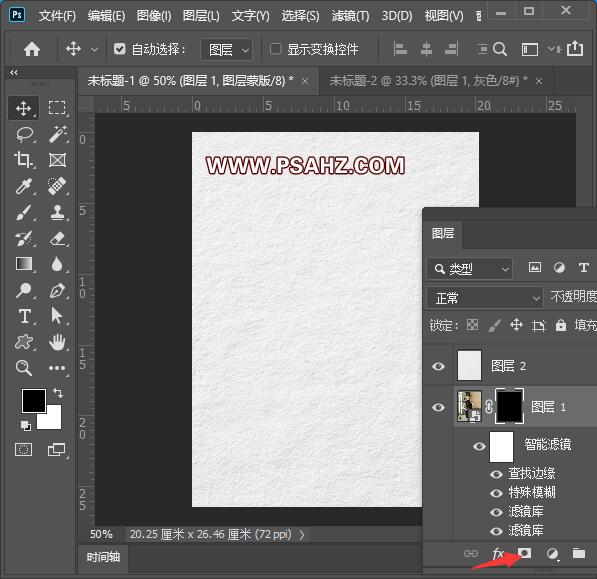
将纸张图层的图层混合模式改为正片叠底

在智能对象的蒙版区,使用水彩之类的画笔,前景色为白色进行涂抹
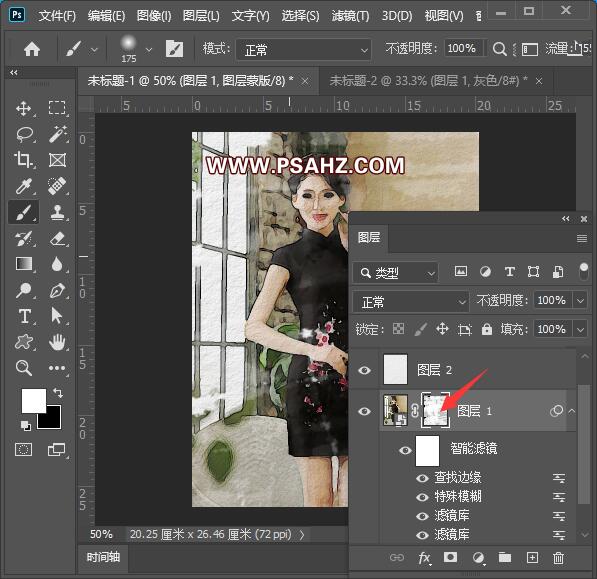
最后完成效果如图:
